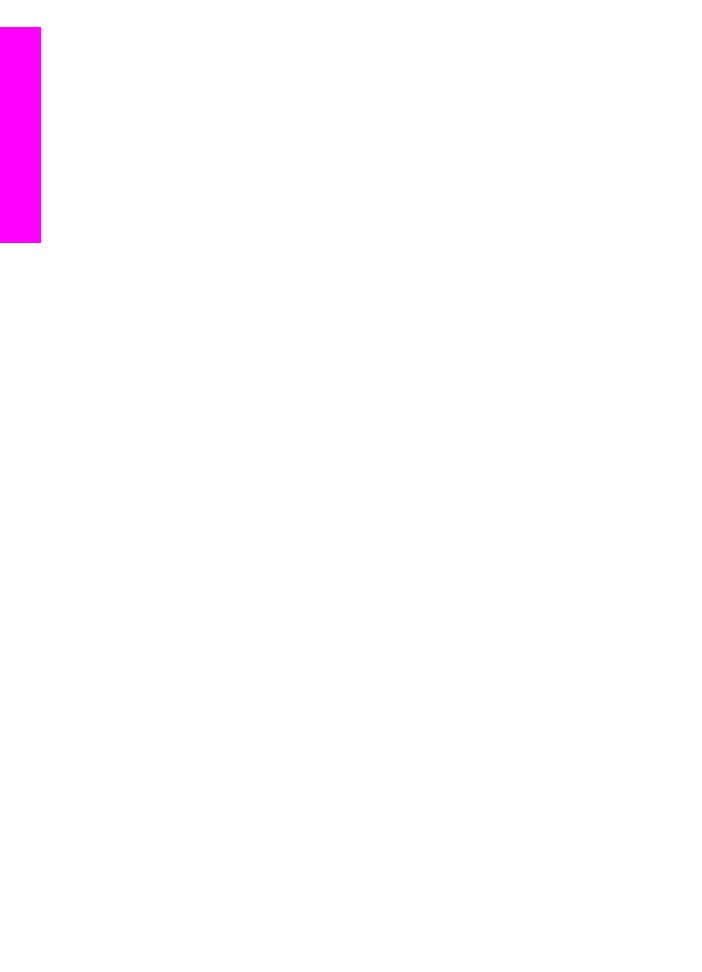
從軟體應用程式列印
多數列印設定都會由用來列印的軟體應用程式、或是由
HP?的 Colorsmart 技
術自動處理。只有在您變更列印品質、列印至不同類型的紙張或投影片,或是
使用特殊功能時,才需要手動變更設定。
從建立文件的軟體應用程式列印
(Windows 使用者)
1
確定已在進紙匣內載入紙張。
2
在軟體應用程式的
「[檔案]」 功能表上,按一下 「[列印]」。
3
選取
HP all-in-one 為印表機。
4
如需變更設定,請按一下開啟
「[內容]」 對話方塊的按鈕。
依軟體應用程式的不同,這個按鈕可能是
「[內容]」、「[選項]」、「[設
定印表機
]」 或 「[印表機]」。
5
使用
「[紙張/品質]」、「[外觀]」、「[效果]」、「[基本]」 和 「[色彩]」
標籤提供的功能,為列印工作選取適當的選項。
提示
您可以根據要列印的工作類型,使用一組預設設定,輕鬆進行列印。
在
「[列印捷徑]」 標籤上的 「[您要執行何操作?]」 清單中,按一下
列印工作的類型。該列印工作類型即設定為預設設定,並摘要列在
「
[列印捷徑]」 標籤上。如有必要,您可在此調整設定,或者可在
「
[內容]」 對話方塊的其他標籤上修改其他設定。
6
按一下
「[確定]」 以關閉 「[內容]」 對話方塊。
7
按一下
「[列印]」 或 「[確定]」 開始列印。
從建立文件的軟體應用程式列印
(Macintosh 使用者)
1
確定已在進紙匣內載入紙張。
72
HP Officejet 7300/7400 series all-in-one
從電
腦
列印
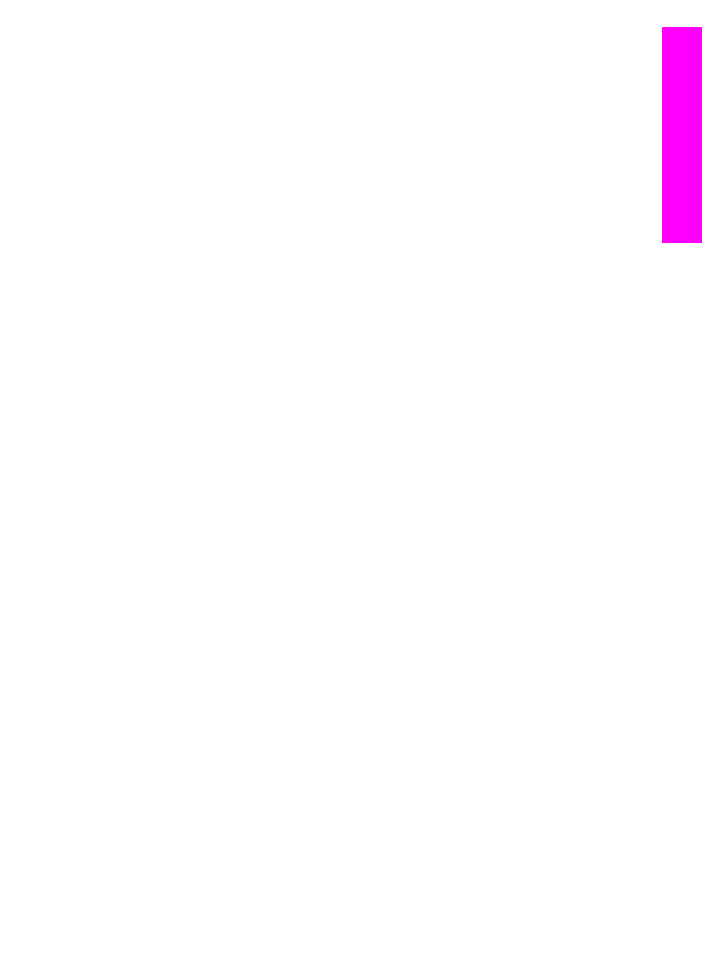
2
列印前,在
「[選擇週邊]」 (OS 9) 中選擇 HP all-in-one、「[列印中心]」
(OS 10.2 或更舊的版本) 或 「Printer Setup Utility」 (印表機設定公用程
式
) (OS 10.3 或更新的版本。
3
從軟體應用程式的
「[檔案]」 (檔案) 功能表,選擇 「[版面設定]」。
顯示
「[版面設定]」 對話方塊,以指定紙張大小、方向和縮放比例。
4
指定頁面屬性:
–
選擇紙張大小。
–
選取方向。
–
輸入縮放比例。
附註
對於
OS 9,「[版面設定]」 (版面設定) 對話方塊還包括以下選項,
以列印鏡像
(或反向) 影像以及調整雙面列印的頁面邊界。
5
按一下
「[確定]」。
6
從軟體應用程式的
「[檔案]」 功能表,選擇 「[列印]」。
顯示
「[列印]」 對話方塊。如果您使用 OS 9,則會開啟 「「General」」
(一般) 面板。如果您使用 OS X,則會開啟「「份數和頁數」」面板。
7
依專案需要變更快顯功能表中每個選項的設定。
8
按一下
「[列印]」 開始列印。